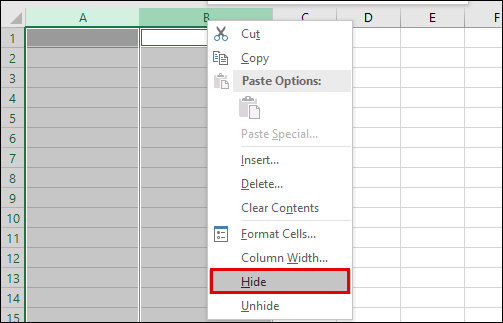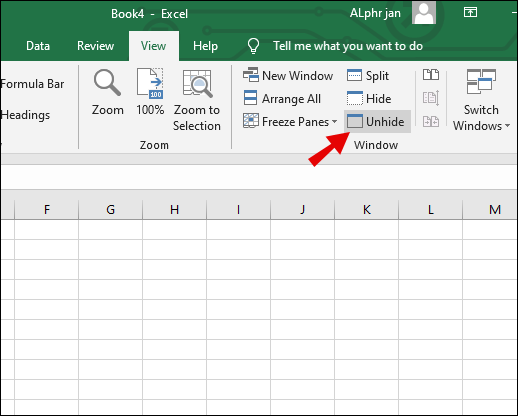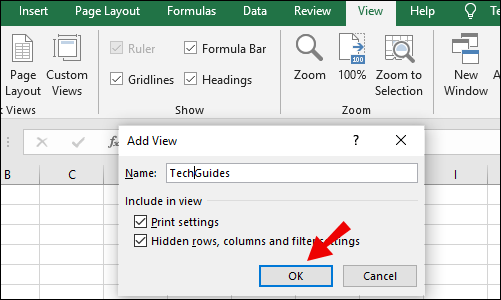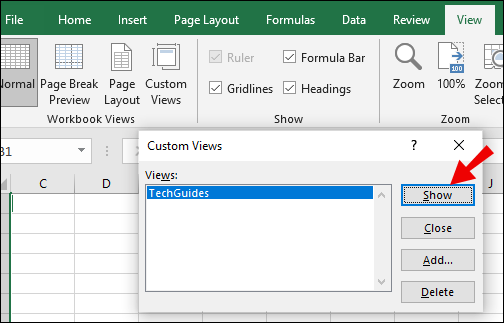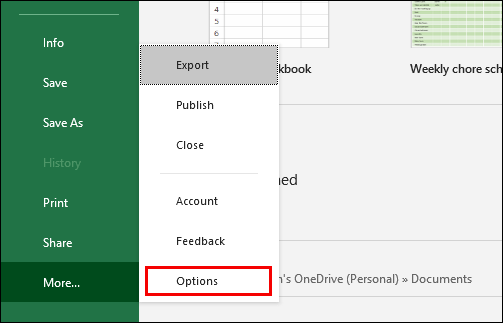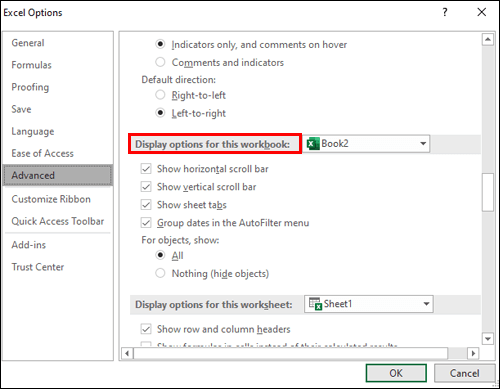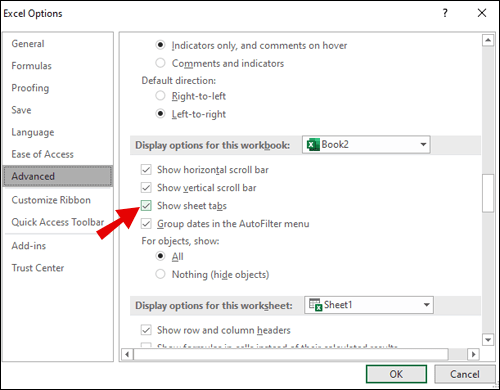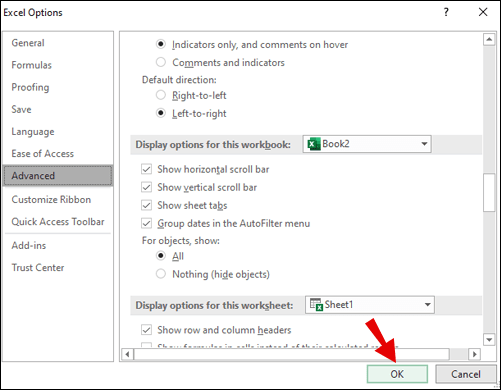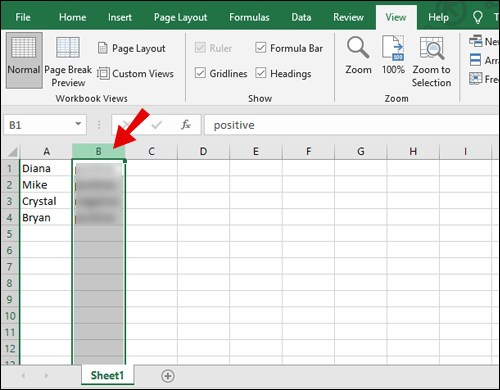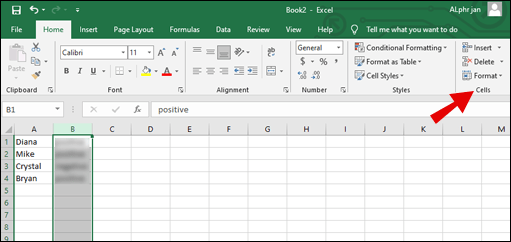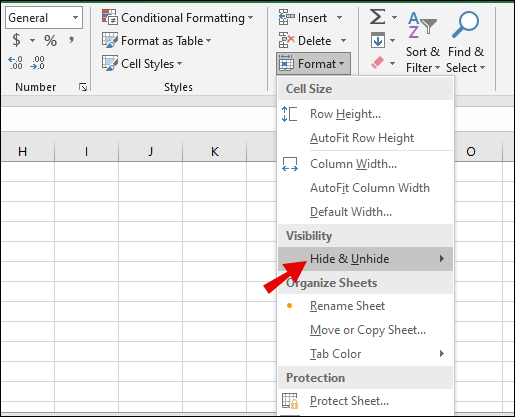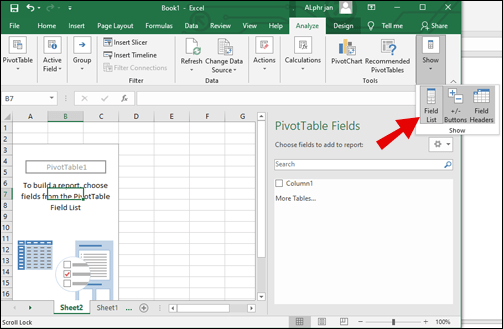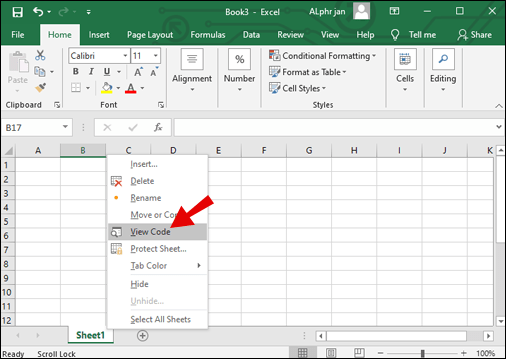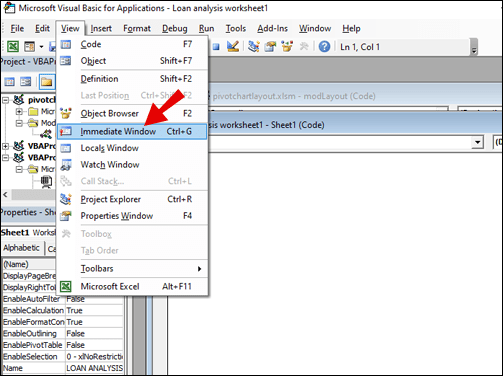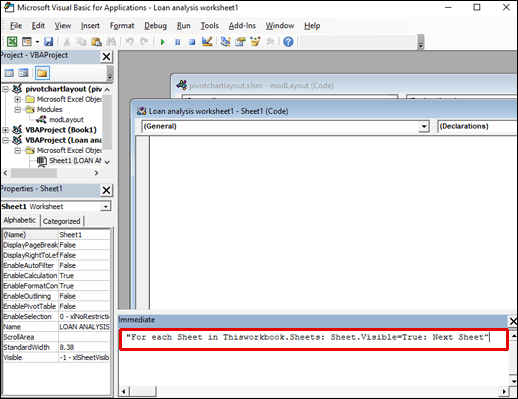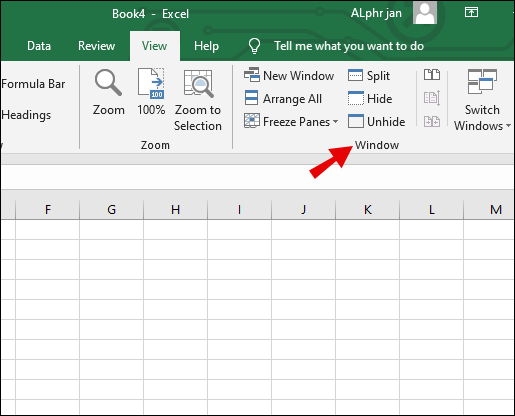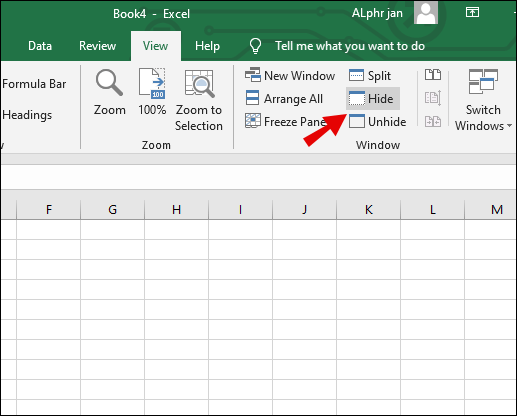在 Microsoft Excel 中,术语“标签”、“工作表”、“工作表标签”和“工作表标签”可互换使用。它们都是指您当前正在处理的工作表。但是,无论您如何称呼它们,根据您正在编辑的项目,您可能打开了太多选项卡,需要隐藏一些选项卡才能专注于您的工作。

但是,在某些时候,您可能需要再次查看那些隐藏的选项卡。 Excel 允许用户通过类似的过程隐藏和取消隐藏选项卡。
在本文中,我们将解释如何单独或一次性取消隐藏工作表选项卡。我们还将介绍有关 Excel 中选项卡取消隐藏过程的几个常见问题。
如何在 Excel 中取消隐藏选项卡
在我们详细介绍如何取消隐藏工作表选项卡之前,让我们先看看您需要做什么来隐藏它。为此,您必须至少打开两个选项卡。请注意,您不能同时隐藏所有选项卡;任何时候都需要不隐藏。这是你要做的:
- 按“Ctrl”(或 Mac 上的“Command”),然后用光标选择要隐藏的选项卡。
- 右键单击选定的选项卡,然后从菜单中单击“隐藏”。
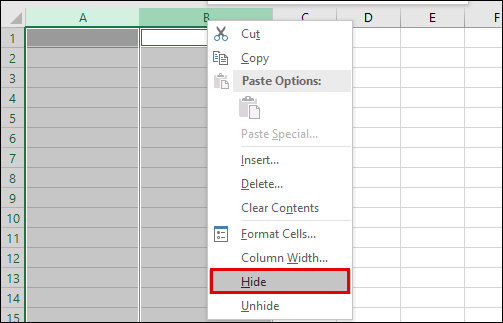
这将自动隐藏您不想再看到的选项卡。如果要取消隐藏单个选项卡,请右键单击任何选项卡,然后选择并执行以下步骤:
- 从菜单中选择“取消隐藏”。
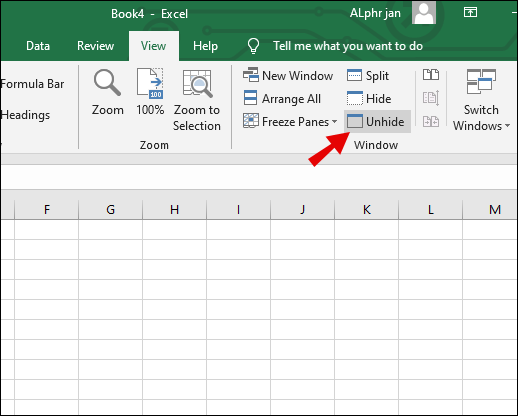
- 从弹出窗口中,选择要取消隐藏的选项卡。
- 选择“确定”。

该选项卡将立即出现在其他可见选项卡中。

如何取消隐藏 Excel 中的所有选项卡
在 Excel 中单独隐藏和取消隐藏选项卡是一个简单的过程。但是,如果您一次隐藏了很多选项卡,则分别取消隐藏每个选项卡可能是一个耗时的过程。
不幸的是,Excel 没有为您提供按下按钮和取消隐藏所有选项卡的选项。您需要为此实施变通解决方案。您只需要在 Excel 中创建工作簿的自定义视图。这是它的工作原理:
- 在 Excel 中隐藏任何选项卡之前,请转到主工具栏并选择“查看”。

- 然后,选择“自定义视图”,单击“添加”,命名您的视图,然后单击“确定”。
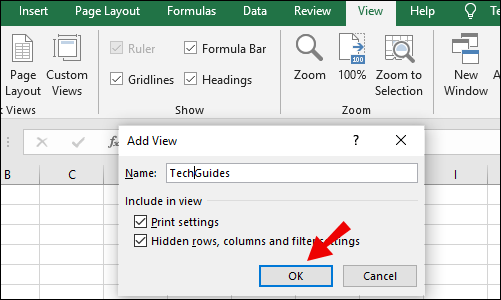
- 继续隐藏选项卡。
- 要取消隐藏它们,请转到工具栏中的“自定义视图”,选择您保存的视图并单击“显示”。
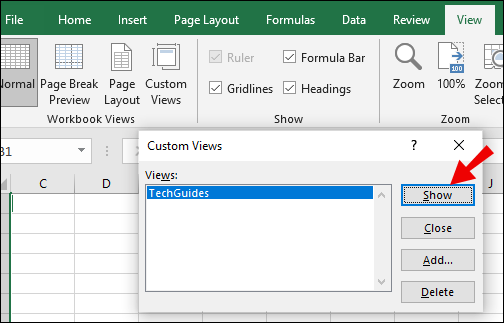
马上,您将能够再次看到所有隐藏的标签。
如何在 Excel 中取消隐藏标签栏
如果您打开了 Excel 工作簿并且看不到工作表选项卡,则意味着选项卡栏已隐藏。不用担心,只需单击几下即可取消隐藏。按照以下步骤取消隐藏工作簿中的标签栏:
- 转到主工具栏中的“文件”,然后选择左下角的“选项”。
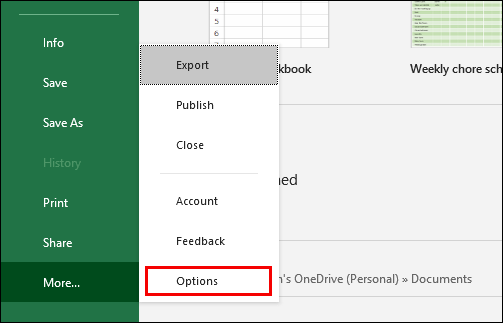
- 从弹出窗口中,选择“高级”选项并滚动到“此工作簿的显示选项”部分。
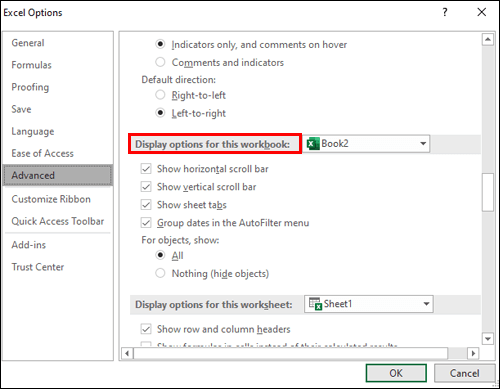
- 确保选中“显示工作表标签”框。
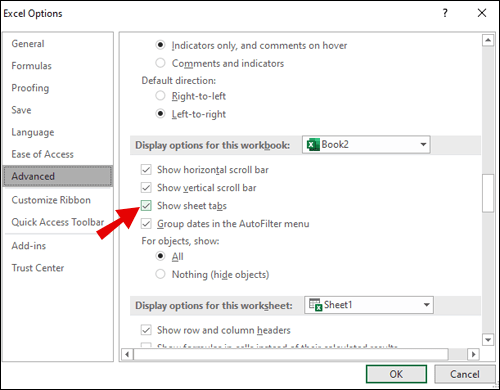
- 选择“确定”。
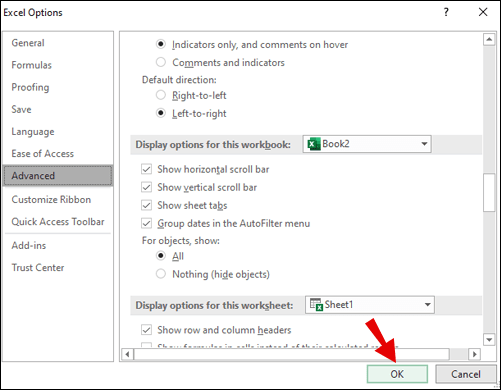
您将能够再次在工作簿中看到您的标签栏。

如何在 Excel 中取消隐藏表格
在 Excel 中取消隐藏表格的最简单方法是确保首先将其保存在单独的工作表中并按原样隐藏。从工作表中,复制要隐藏的表格,然后按照上述说明进行操作。然后,像任何其他选项卡一样取消隐藏它。
或者,您可以同时隐藏和取消隐藏 Excel 中的多个行和列。就是这样:
- 选择要隐藏/取消隐藏的行和列。
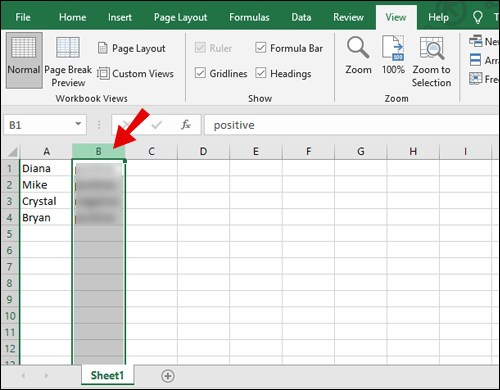
- 转到“主页”选项卡,然后转到“单元格”部分。
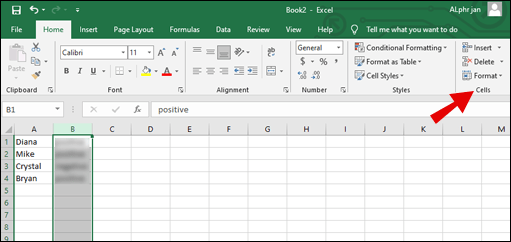
- 选择“格式”,然后从下拉菜单中使用“可见性”部分下的“隐藏和取消隐藏”选项。
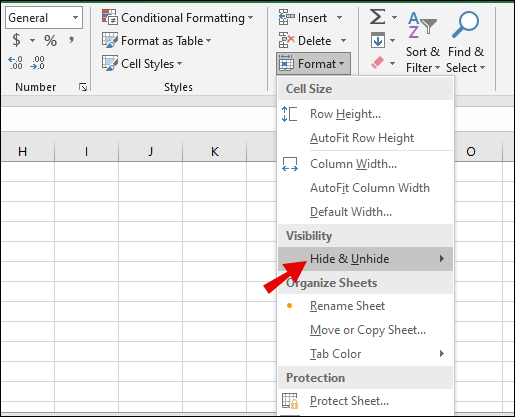
如何在 Excel 中取消隐藏数据透视表
数据透视表是 Excel 中的一项有用功能,可帮助用户对大量数据进行排序。如果您正在处理数据透视表并且字段列表消失,您可以按照以下快速步骤将其恢复。
- 右键单击数据透视表上的任意位置。
- 从菜单中选择“显示字段列表”。
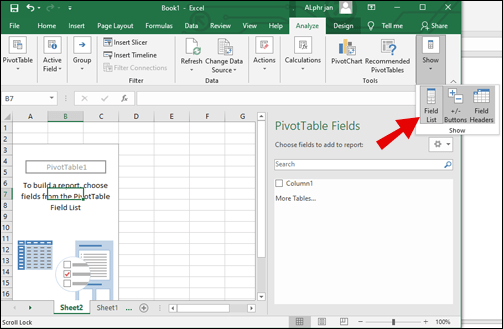
如果您需要再次隐藏字段列表,请按照相同的步骤操作,但这次选择“隐藏字段列表”。
如何在 Excel VBA 中取消隐藏选项卡
如果您希望另一个选项一次显示多个隐藏选项卡,您可以使用 Visual Basic for Applications 编辑器或 Excel 中的 VBA。这是这个过程的样子:
- 单击工作表选项卡,而不是“取消隐藏”,选择“查看代码”。
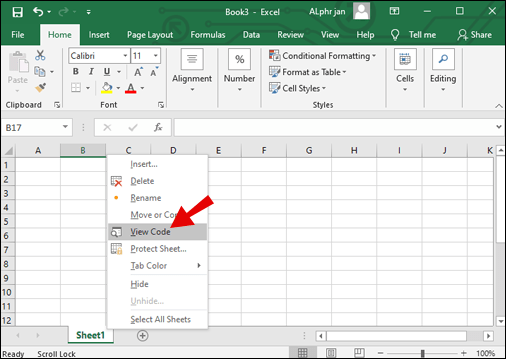
- VBA 编辑器窗口将启动。在编辑器中,您将看到“立即”窗口。如果您没有看到它,请转到“查看>立即窗口”。
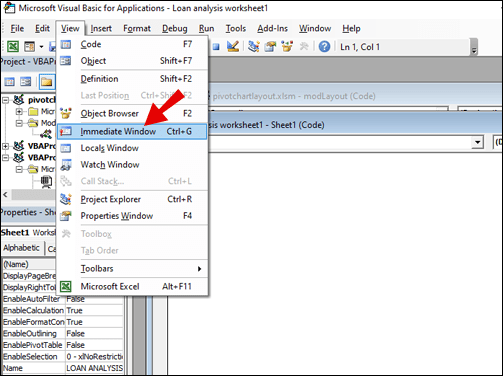
- 在立即窗口中,输入以下代码:“对于 Thisworkbook.Sheets 中的每个工作表:Sheet.Visible=True:下一张工作表”
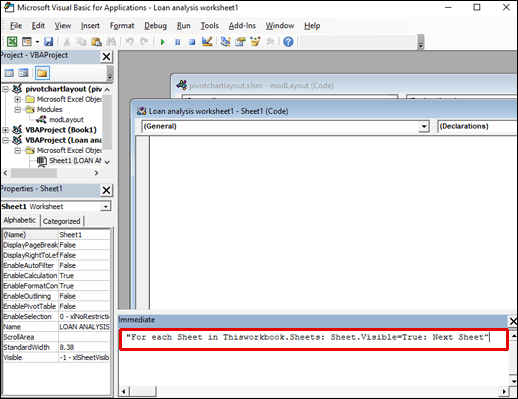
代码将立即执行,您将再次看到隐藏的选项卡。
如何在 Excel 中取消隐藏工作簿
您可以在 Excel 中隐藏或取消隐藏工作簿窗口,并通过这样做来管理您的工作区。工作簿默认显示在任务栏中,但您可以通过以下方式隐藏或取消隐藏它们:
- 转到主工具栏中的“查看”选项卡,然后转到“窗口”组。
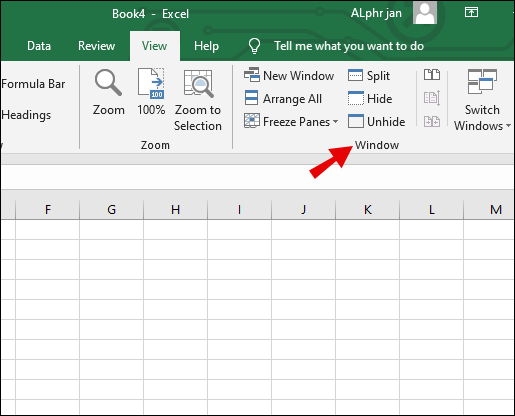
- 选择“隐藏”或“取消隐藏”。
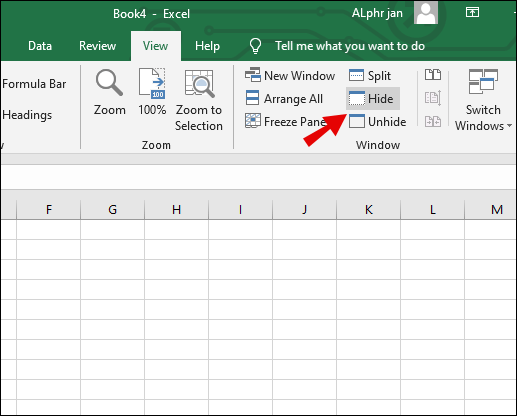
- 当您需要取消隐藏时,选择工作簿的名称,然后“确定”。

您将能够再次看到隐藏的工作簿。
其他常见问题
1.如何在Excel中进行全局取消隐藏?
您还可以隐藏或取消隐藏 Excel 中的所有行和列,以单击第一行和第一列相交的空间。它在左上角。u003cbru003eu003cbru003e这将选择所有行和列,然后您需要做的就是单击“视图”选项卡中“窗口”组中的“隐藏”或“取消隐藏”选项。
2. 如何在 Excel 中显示隐藏的标签?
如果要在 Excel 中显示隐藏的选项卡,请按照上面提供的有关如何同时为单独的选项卡和多个选项卡执行此操作的说明进行操作。
3. 如何在 Excel 2016 中取消隐藏选项卡?
如果您是 Excel 2016 用户,隐藏和取消隐藏选项卡的步骤与 Excel 2019 相同。因此,您需要做的就是应用我们上面提供的相同步骤。
只看到你需要的标签
当您浏览 Excel 工作簿中的数十个甚至数百个选项卡时,您可能会浪费大量时间打开不需要的选项卡。您无法删除它们,因为您以后可能会需要它们。最好的解决办法是隐藏它们。
但是,如果您不确定以后如何取消隐藏它们,您可能一开始就不愿意采取这一步。希望本教程将帮助您在 Excel 中导航隐藏和取消隐藏选项卡,并提高使用此功能的效率。
在 Excel 中工作时,您通常会打开多少个选项卡?请在下面的评论部分告诉我们。